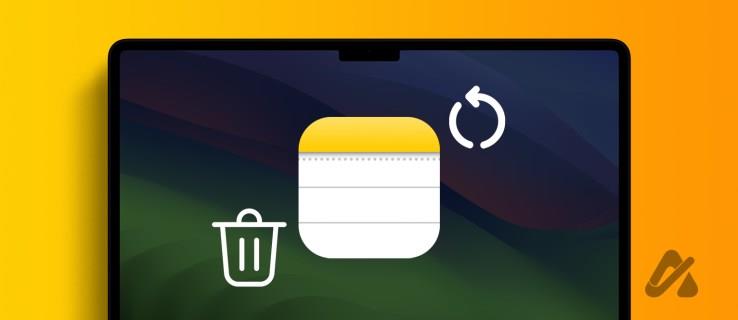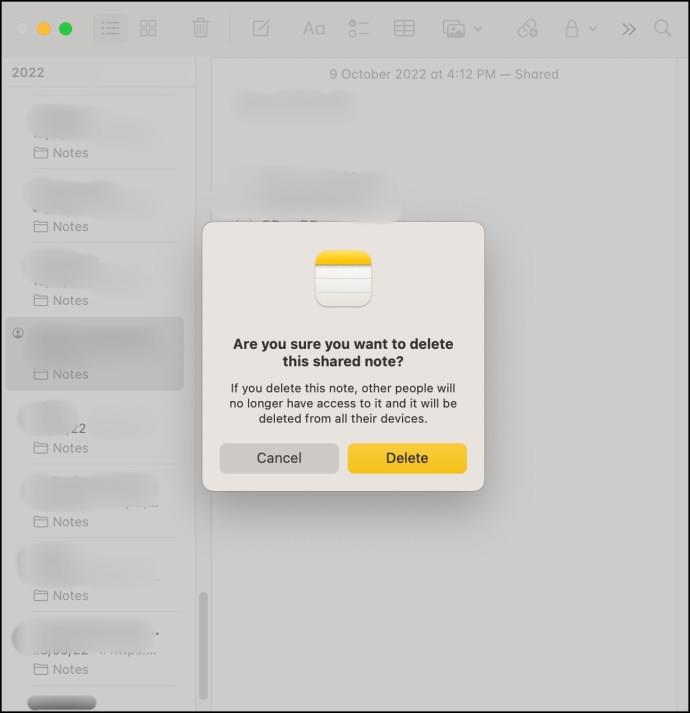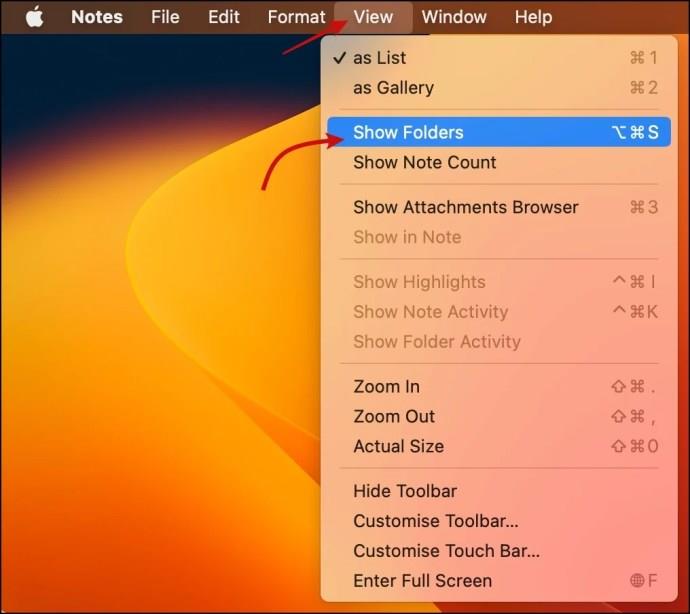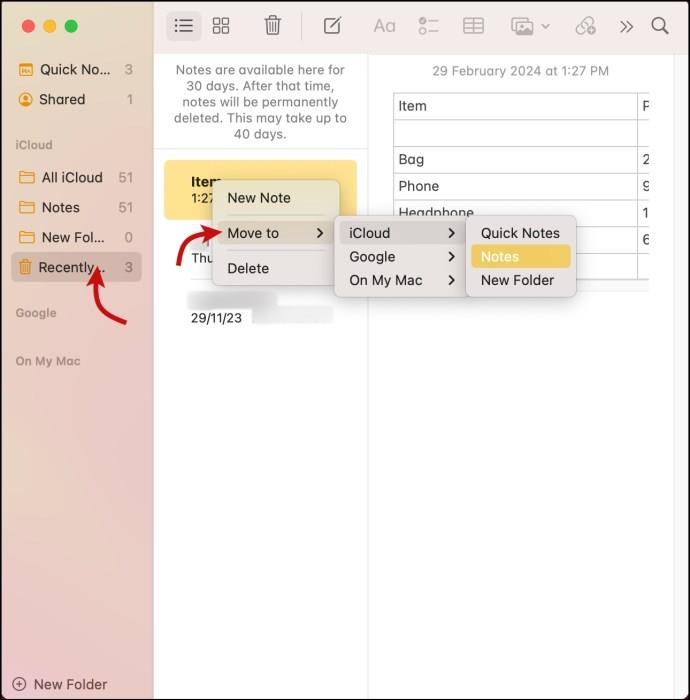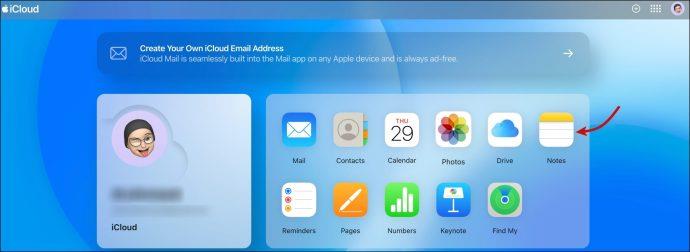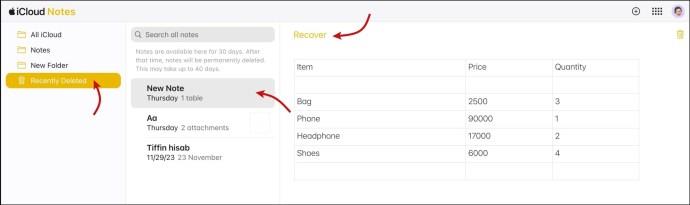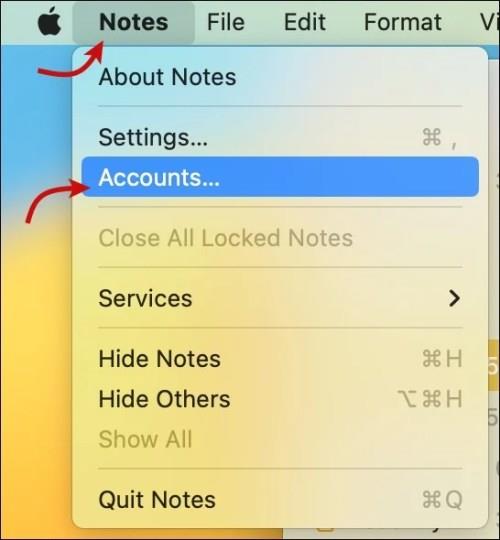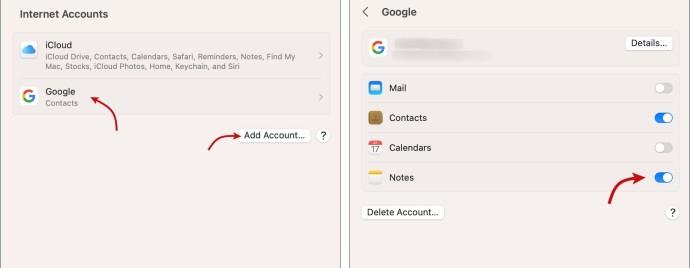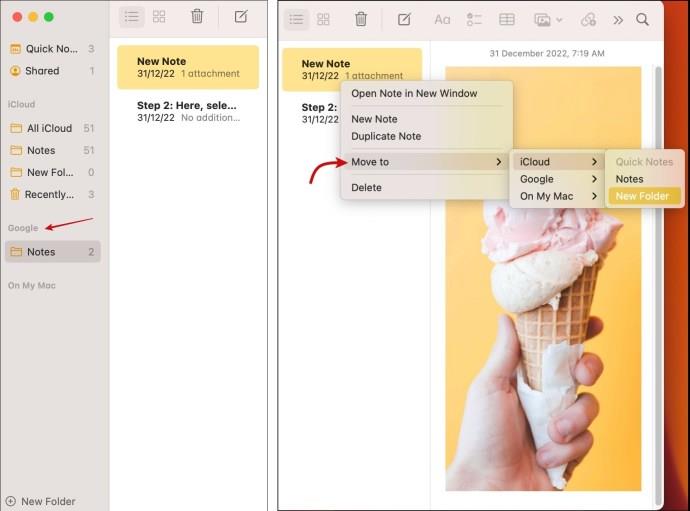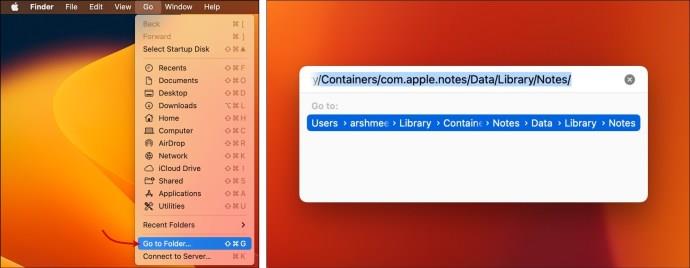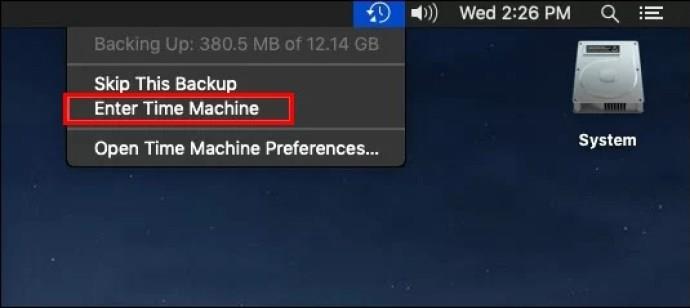Įsivaizduokite, kad užsirašėte kai kurias svarbias datas, slaptažodžius ar duomenis savo Mac kompiuterio Notes programoje. Tačiau dabar nerandate tos svarbios pastabos. Galbūt netyčia jį ištrynėte arba pastaba nebuvo sinchronizuojama su „Apple“ serveriais. Vis dėlto nepradėkite panikuoti galvodami, kad pametėte raštelį. Yra keletas temų, kurios gali padėti atkurti ištrintus užrašus iš „Mac“.
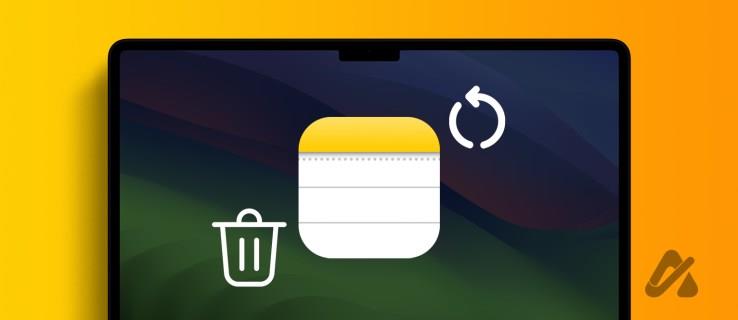
Kas atsitiks su ištrintomis pastabomis „Mac“?
Prieš atkurdami ištrintą užrašą „Mac“ kompiuteryje, svarbu suprasti, kur šie užrašai saugomi. Jie gali būti saugomi vietoje, jūsų „iCloud“ arba kitose paskyrose, tarkime, „Gmail“. Atkūrimo metodas gali atitinkamai skirtis.
Jei užrašai saugomi jūsų „Mac“ kompiuteryje: ištrintas užrašas perkeliamas į aplanką Neseniai ištrinta. Čia užrašas bus saugomas iki 30 dienų nuo ištrynimo, nebent jis bus ištrintas rankiniu būdu.
Jei užrašai saugomi „iCloud“: ištrinti užrašai perkeliami į tos „iCloud“ paskyros aplanką Neseniai ištrinti. Jį galite pasiekti naudodami „iCloud“ (iki 40 dienų ištrynimo) ir visus įrenginius, naudojančius tą pačią paskyrą (iki 30 ištrynimo dienų).
Kai naudojate bet kurią kitą paskyrą, išskyrus „iCloud“: deja, šiuo atveju nėra atkūrimo aplanko. Ištrintas užrašas visam laikui pašalinamas iš visų įrenginių, sinchronizuojamų su paskyra.
Jūsų bendrinama pastaba: kai ištrinate užrašą, jis taip pat pašalinamas iš jūsų ir dalyvio įrenginio.
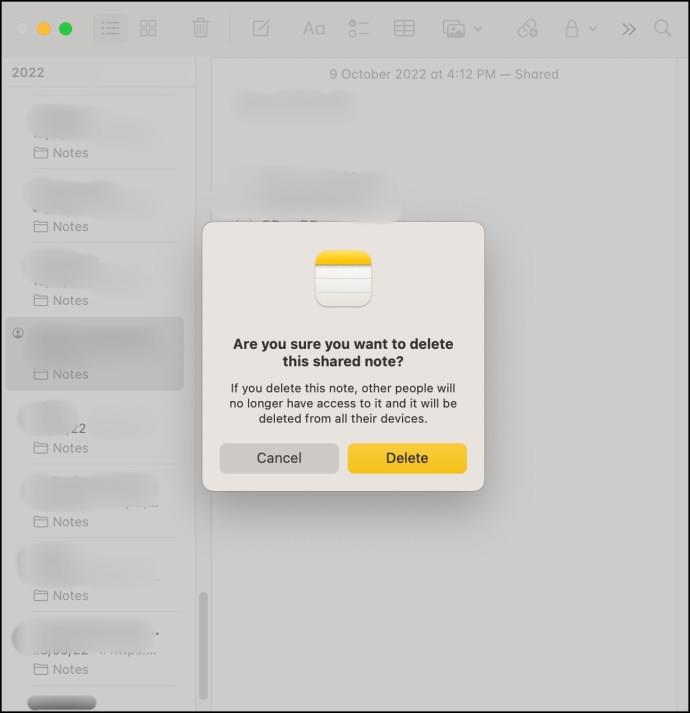
Jei pastaba bendrinama su jumis: kai kūrėjas ištrina su jumis bendrinamą užrašą, jis automatiškai ištrinamas iš visų įrenginių. Norėdami gauti tokį užrašą, galite dar kartą susisiekti su asmeniu arba bandyti naudoti pradinį gautą bendrinimo kvietimą, kad atgautumėte prieigą.
Kaip atkurti ištrintus užrašus iš „Mac“.
Iš programėlės Notes
Jei neseniai ištrynėte užrašą savo „Mac“, tikėtina, kad jis vis dar saugomas aplanke Neseniai ištrinti. Štai kaip galite rasti ir atkurti trūkstamą užrašą.
- Atidarykite programą „Notes“ .
- Jei šoninėje juostoje matote aplankus, pereikite prie kito veiksmo. Kitu atveju meniu juostoje spustelėkite Rodyti → Rodyti aplankus .
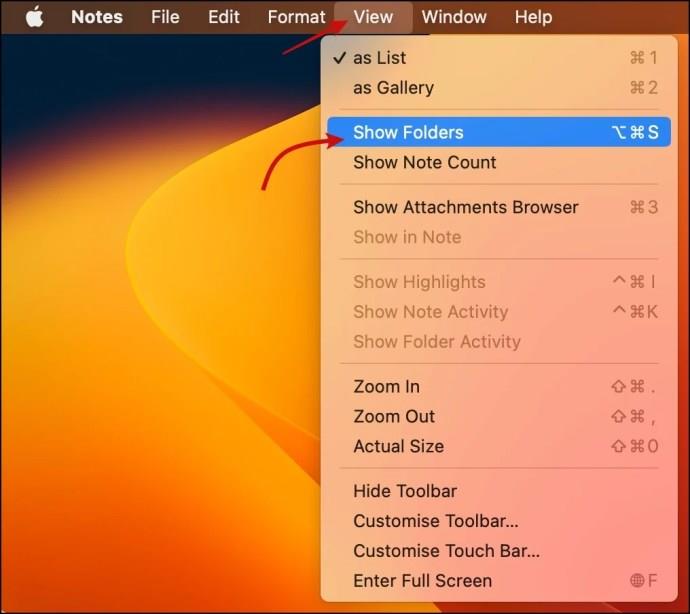
- Pasirinkite aplanką Neseniai ištrinta .
- Ieškokite ir pasirinkite užrašą, kurį norite atkurti.
- Čia galite atlikti vieną iš šių veiksmų,
- Nuvilkite užrašą į norimą aplanką.
- Dešiniuoju pelės mygtuku spustelėkite užrašą → Perkelti → pasirinkite aplanką.
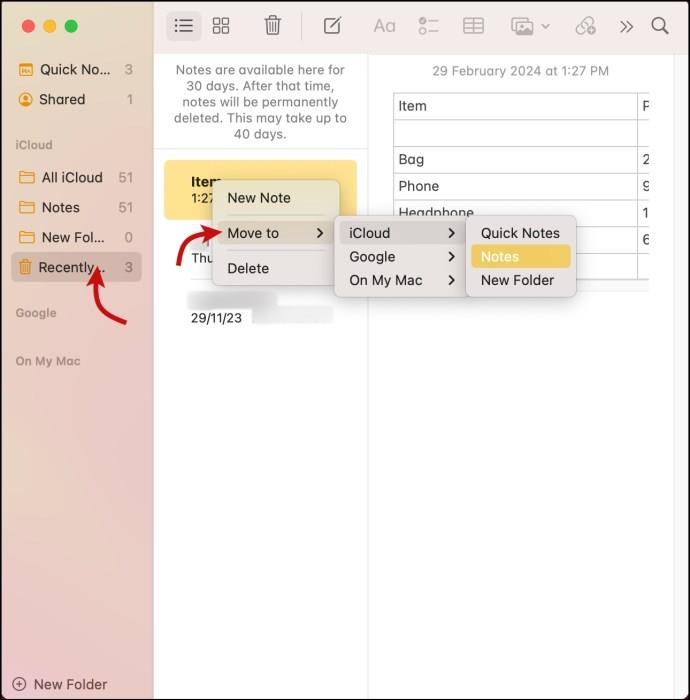
Jei nerandate užrašo aplanke Neseniai ištrintas, galbūt jis neištrintas ir slepiasi kitoje vietoje, tarkime, išmaniajame aplanke , kurį sukūrėte tam tikslui. Pabandykite Pastabų programoje ieškoti trūkstamo užrašo.
Iš iCloud
Jei jūsų užrašai sinchronizuojami su iCloud, galite atkurti ištrintus užrašus iš iCloud.com arba įrenginiuose su tuo pačiu Apple ID.
- Atidarykite „iCloud“ svetainę ir prisijunkite prie savo paskyros naudodami „Apple ID“.
- Pasirinkite Pastabos .
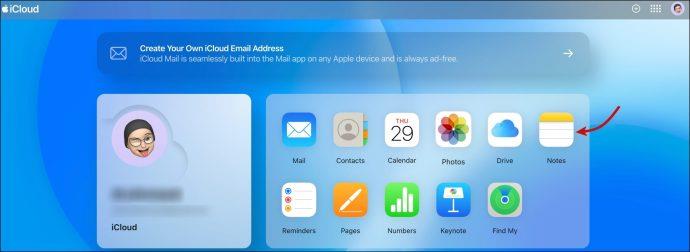
- Šoninėje juostoje spustelėkite aplanką Neseniai ištrintas .
- Pasirinkite užrašą ir spustelėkite Atkurti .
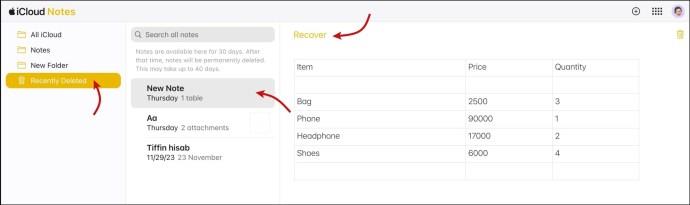
Užrašas turėtų būti grąžintas į pradinę saugojimo vietą / aplanką. Jei įjungtas „iCloud“ sinchronizavimas, jis atsispindės visuose prijungtuose įrenginiuose.
Iš kitos el. pašto paskyros
Kaip minėta anksčiau, kai naudojate trečiosios šalies paskyrą, negaunate neseniai ištrinto aplanko. Tačiau jei paskyros sinchronizavimas išjungtas, galbūt galėsite atkurti arba rasti senesnių pastabų, kurių trūksta.
- Atidarykite programą „Notes“ .
- Viršutiniame meniu spustelėkite Pastabos → Paskyros .
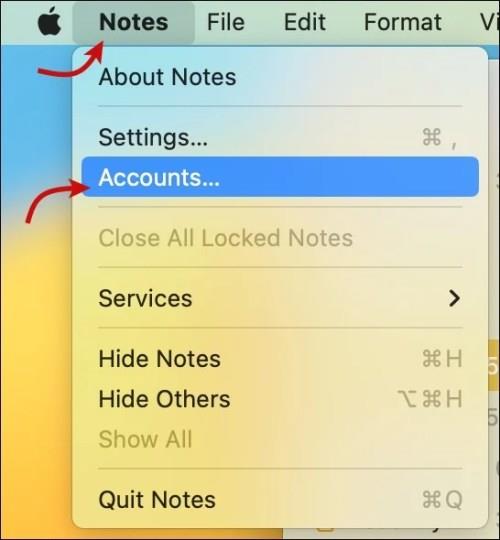
- Spustelėkite Pridėti paskyrą , jei ji nepridėta. Kitu atveju pasirinkite paskyrą, kad įgalintumėte užrašų sinchronizavimą.
- Įjunkite jungiklį šalia Pastabos .
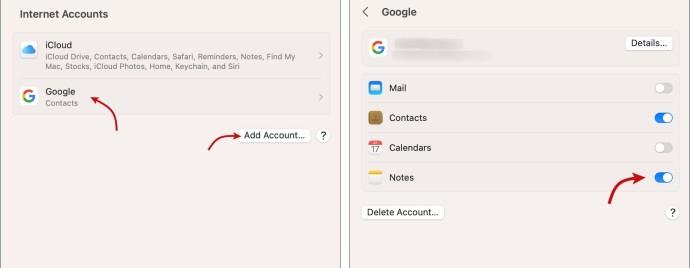
- Grįžkite į programą „Notes“ ir aplankuose rasite papildomą skyrių, skirtą neseniai pridėtai paskyrai.
- Pasirinkite paskyros aplanką ir ieškokite trūkstamų užrašų.
- Radę užrašą galite
- Nuvilkite užrašą į norimą aplanką / vietą
- Dešiniuoju pelės mygtuku spustelėkite užrašą → Perkelti į → pasirinkite aplanką.
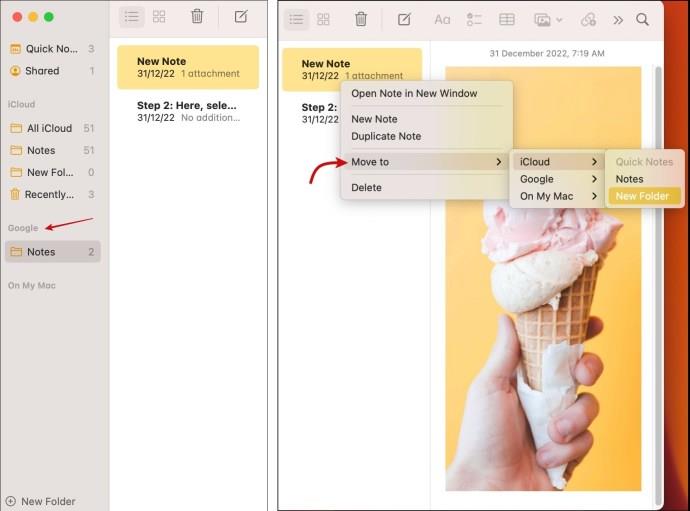
Priklausomai nuo jūsų poreikio, galite išsaugoti užrašą norimoje užrašų vietoje arba aplanke.
Laiko mašinos naudojimas
Jei esate kruopštus atsarginių kopijų kūrėjas, kuris reguliariai naudojate „Time Machine“ atsarginėms „Mac“ kopijoms kurti, taip pat galite ją naudoti norėdami atkurti ištrintus užrašus. Triukas taip pat puikiai tinka norint gauti senus failus ar ankstesnes tam tikrų užrašų versijas.
- Prijunkite „Time Machine“ atsarginį diską prie „Mac“ ir paleiskite „Finder“.
- Meniu juostoje spustelėkite Eiti ir pasirinkite Eiti į aplanką .
- Dabar nukopijuokite šią vietą ir įklijuokite
~/Library/Containers/com.apple.Notes/Data/Library/Notes/
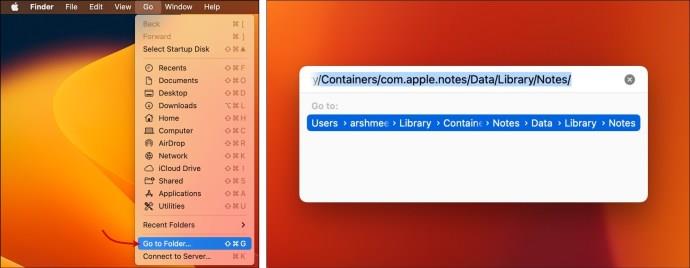
- Tada meniu juostoje spustelėkite parinktį Laiko mašina ir pasirinkite Įvesti laiko mašiną .
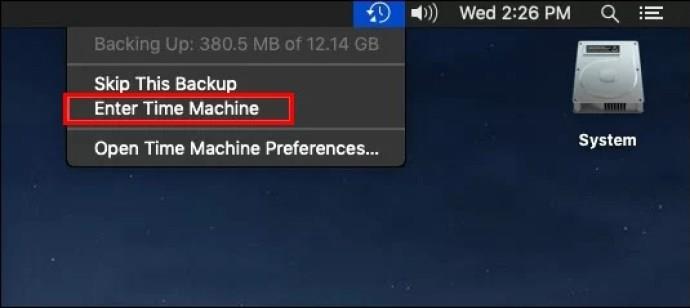
- Sąraše ieškokite senesnės „ group.com.apple.notes “ aplanko versijos, kurioje gali būti pamestas užrašas.
- Spustelėkite Atkurti .
Pažymėtina, kad atkūrimas neturėtų trukti ilgiau nei kelias minutes. Kai tai bus padaryta, galėsite ieškoti trūkstamo užrašo. Tačiau norint išvengti trikdžių su esamais užrašais, patariama išjungti „iCloud“ sinchronizavimą arba bent jau atjungti „Wi-Fi“ ryšį.
Lengvai susigrąžinkite ištrintus užrašus
Prarasti svarbius užrašus gali būti varginantys, bet, laimei, yra paprastų ir patikimų būdų, kaip atkurti trūkstamus arba ištrintus užrašus „Mac“. Nesvarbu, ar netyčia ištrynėte užrašą, ar susidūrėte su sinchronizavimo problema, yra sprendimas.
Nors „Apple Notes“ nepavadinsime geriausia užrašų programa , ji tikrai turi savo privalumų. Nuo paprasto bendrinimo ir bendradarbiavimo funkcijų iki užrašų užrakinimo slaptažodžiu .
DUK
Kodėl „Mac“ sistemoje negaliu rasti neseniai ištrintų užrašų?
Jei nematote aplanko Neseniai ištrinti, tai reiškia, kad nėra ką atkurti. Galbūt pastaba buvo visam laikui ištrinta rankiniu būdu arba praėjo per daug laiko nuo jo ištrynimo.
Ar galiu atkurti užrašus, kurie buvo ištrinti iš sinchronizuoto įrenginio?
Taip, kol sinchronizavimas veikia tinkamai, aplanke Neseniai ištrinti galite rasti užrašą, ištrintą iš bet kurio prijungto įrenginio. Jei ne, visada galite apsilankyti iCloud.com ir peržiūrėti arba atkurti ištrintą užrašą.
Ar yra būdas atkurti visam laikui ištrintas pastabas „iPhone“ ar „Mac“?
Jei tik naudosite „iCloud“ kaip atsarginę kopiją, tikimybė yra labai menka (tik jei sinchronizavimas išjungtas). Neautomatinio vietinio atsarginio kopijavimo atveju jį galima atkurti naudojant „Time Machine“ arba kitus atsarginių kopijų kūrimo sprendimus, jei failas neperrašomas.
Kaip visam laikui ištrinti konfidencialią pastabą?
Jei nenorite, kad užrašą būtų galima atkurti, idealus būdas yra jo neištrinti. Vietoj to ištrinkite arba pakeiskite visą jo turinį ir įsitikinkite, kad įgalintas sinchronizavimas / atsarginė kopija, kad jis atsispindėtų visuose įrenginiuose ir atsarginėse kopijose.